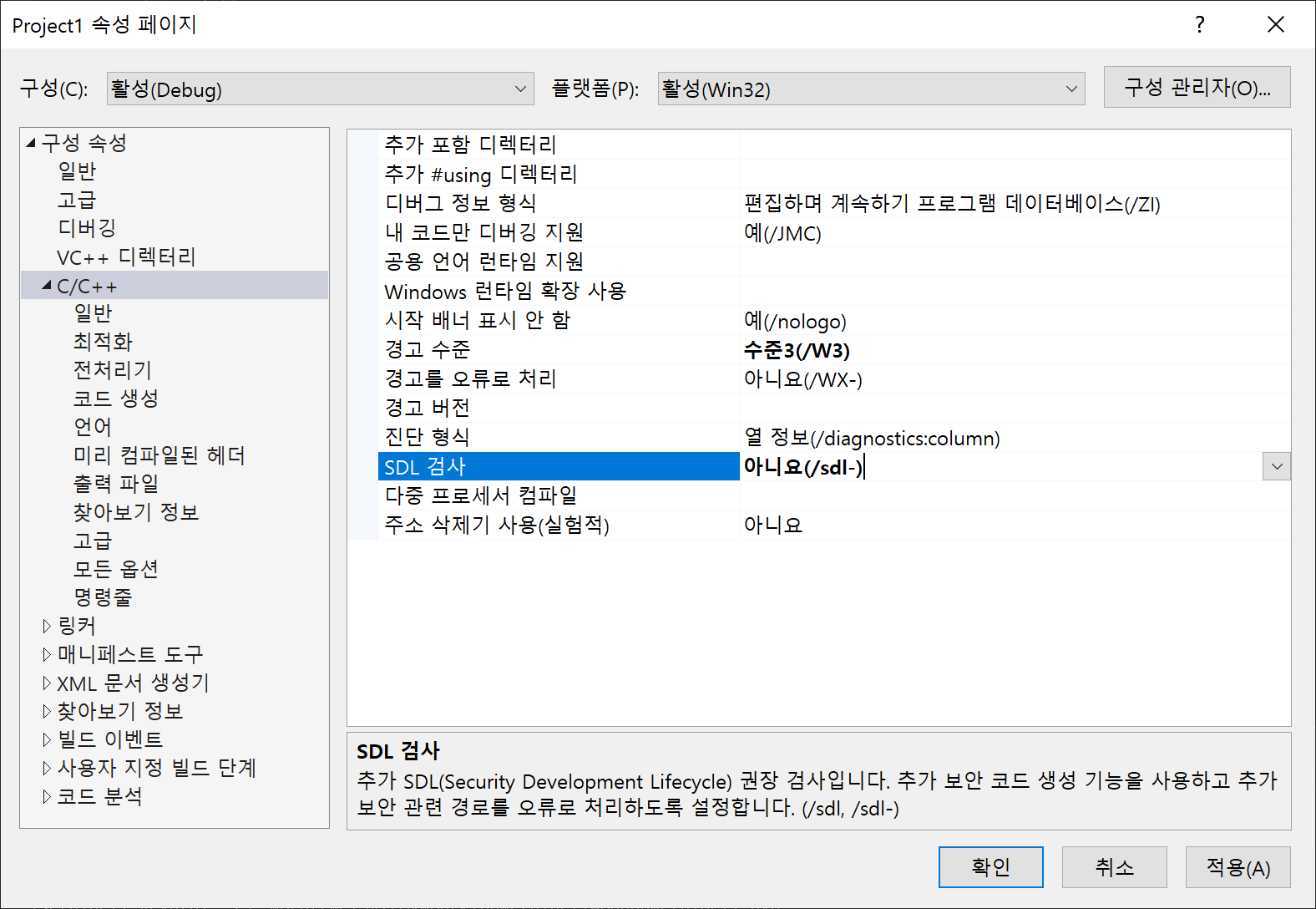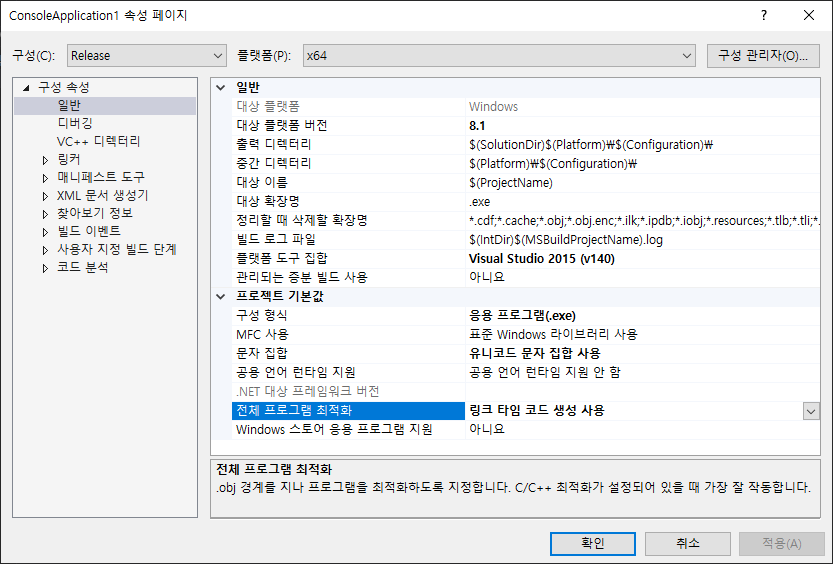윈도우 10 설치 파일

PC를 포멧하거나 Windows 7 등 구형 OS에서 업그레이드 할 때 Windows 10 설치 파일이 필요하다.
가장 깔끔한 방법은 Windwos 10 설치 iso 파일을 다운받아서 USB 또는 DVD에 넣고 부팅하여 Windows 10을 설치 하는 것이다.
그럼 Windows 10 설치를 위해 최신 윈도우 10 설치 iso 파일을 다운로드하는 방법을 알아보자.
최신 윈도우 10 설치 iso 파일 다운로드 방법
윈도우 10 설치 iso 파일 다운로드 방법은 Microsoft Windows 10 페이지에서 제공하는 Windows 10 설치 프로그램, Media Creation Tool 이용을 권장한다.
ISO 파일을 생성할 수 있을 뿐만 아니라, 필요할 경우 USB에 바로 설치 부팅디스크를 생성할 수도 있기 때문이다.
1. 먼저 Microsoft Windows 10 다운로드 사이트로 접속한다.
Windows 10 다운로드
Windows 10용 ISO 파일을 다운로드한 경우, 해당 파일은 선택한 위치에 로컬로 저장됩니다.컴퓨터에 타사 DVD 굽기 프로그램이 설치되어 있으며 해당 프로그램을 사용하여 설치 DVD를 만들려는 경우,
www.microsoft.com
2. '지금 도구 다운로드' 버튼을 클릭하여 'Windows 10 설치 프로그램'을 다운받는다.
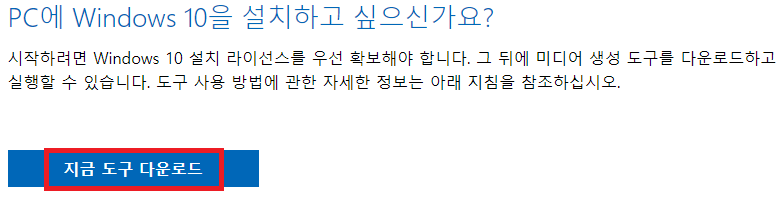
3. 다운받은 'Windows 10 설치 프로그램'을 실행한다. (MediaCreationTool20H2.exe)
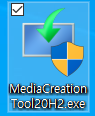
4. '관련 통지 및 사용 조건' 동의
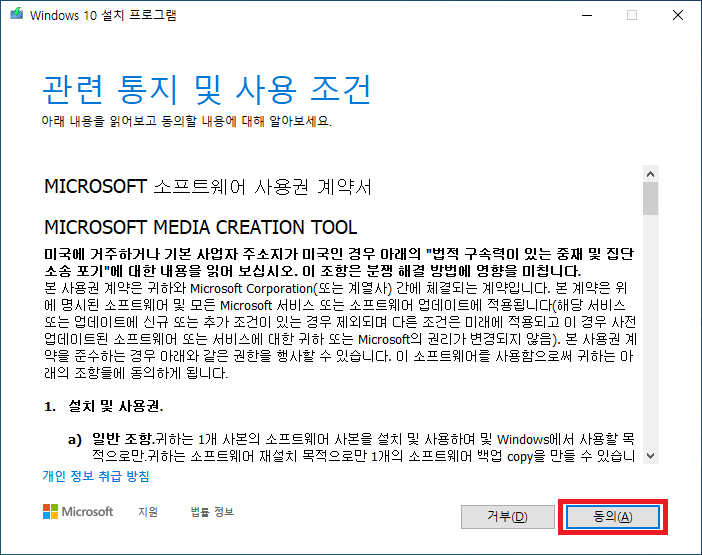
5. 다른 PC용 설치 미디어(USB 플래시 드라이버, DVD 또는 ISO 파일) 만들기
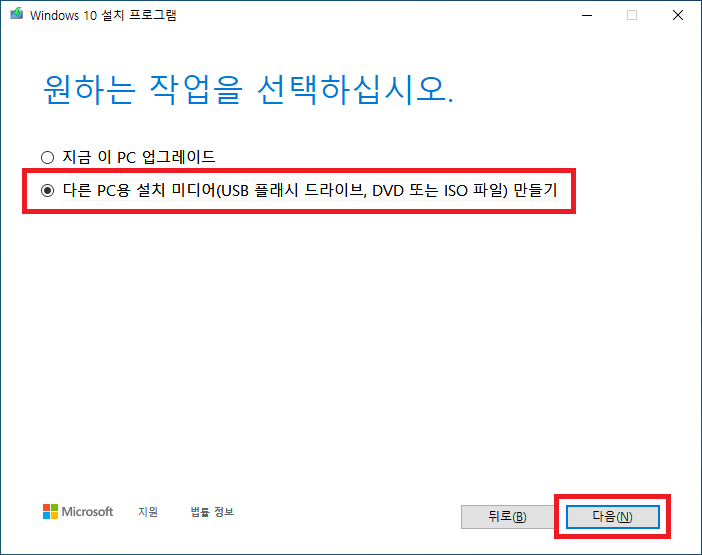
6. 언어, 아키텍처 및 버전 선택
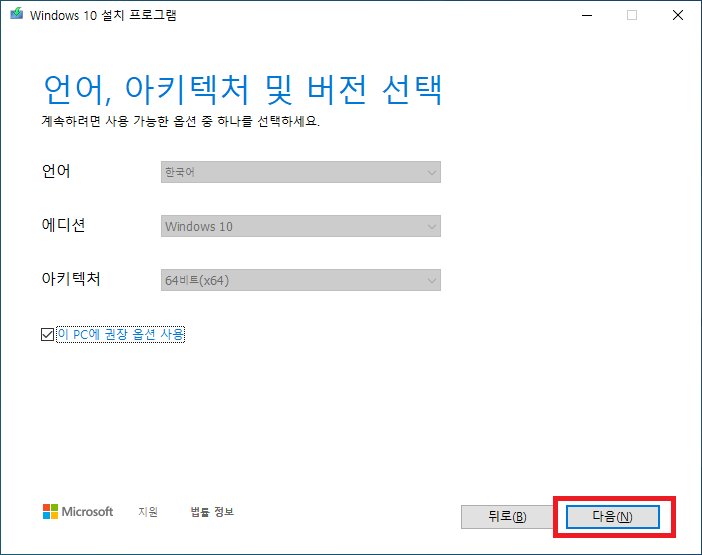
이 부분은 웬만하면 '이 PC에 권장 옵션 사용'을 체크하고 넘어가면 된다.
만약 다른 옵션의 Windows 10을 다운다운받으려면 체크를 풀고 옵션을 적절히 선택하면 된다.
언어 항목에는 한국어 뿐만 아니라 아닌 영문판, 일본어판 등 다른 외국어 버전도 지원하며,
아키텍처는 64비트(x64), 32비트(x86) 또는 '모두' 옵션을 제공한다.
'모두' 옵션은 x86과 x64가 통합된 버전이며 설치 디스크로 부팅 시 BIOS 화면에서 설치 옵션을 선택할 수 있다.
7. 사용할 미디어 선택
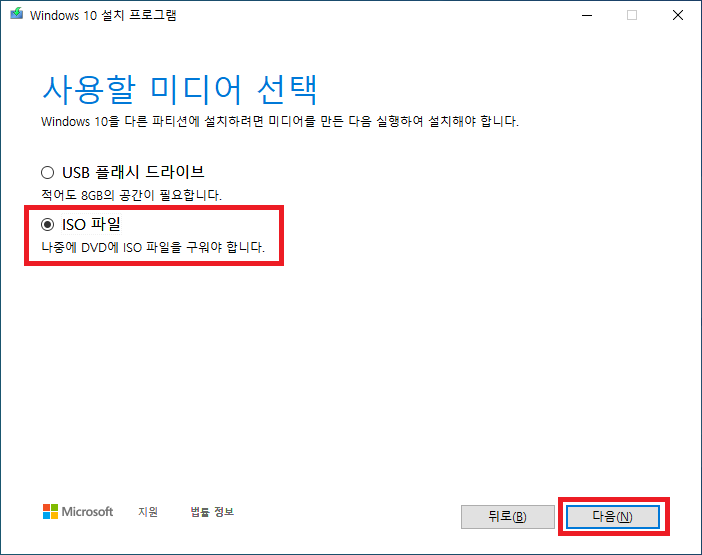
만약 남는 USB 메모리(8GB 이상)가 있다면 'USB 플래시 드라이브'를 선택하면 USB 메모리에 파일이 복사되고,
Windows 10 설치용 부팅 디스크가 만들어진다. (단, 기존의 USB 메모리에 있던 파일들이 지워지므로 미리 백업을 할 것을 권장한다.)
나는 별도의 부팅 디스크 생성 툴(Rufus)을 사용할 것이므로 'ISO 파일'을 선택해서 ISO 파일을 다운받을 것이다.
8. ISO 파일 다운로드 경로 선택
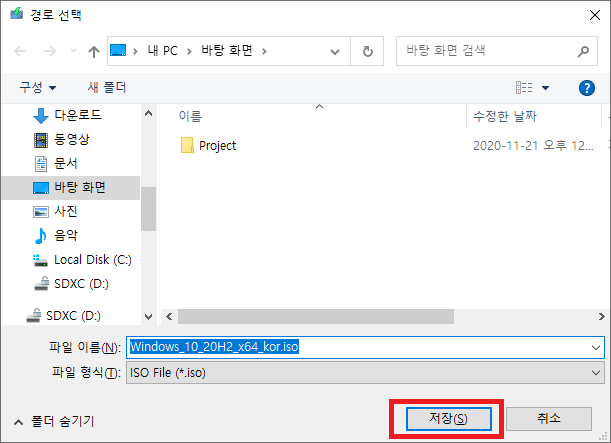
파일 경로 및 파일 이름은 임의로 지정하면 된다.
9. 다운로드 진행
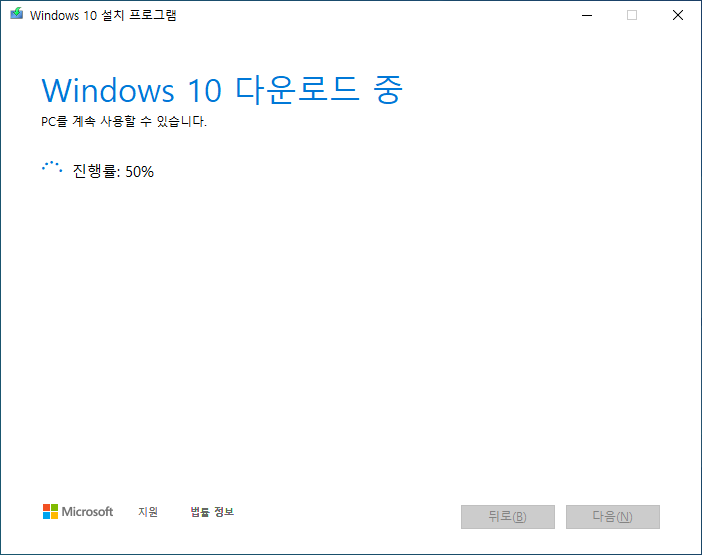
이제 Windwos 10 설치 파일 다운로드 및 ISO 파일을 만드는 작업이 진행된다.
약 10~15분 가량 소요된다.
10. 다운로드 완료
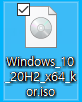
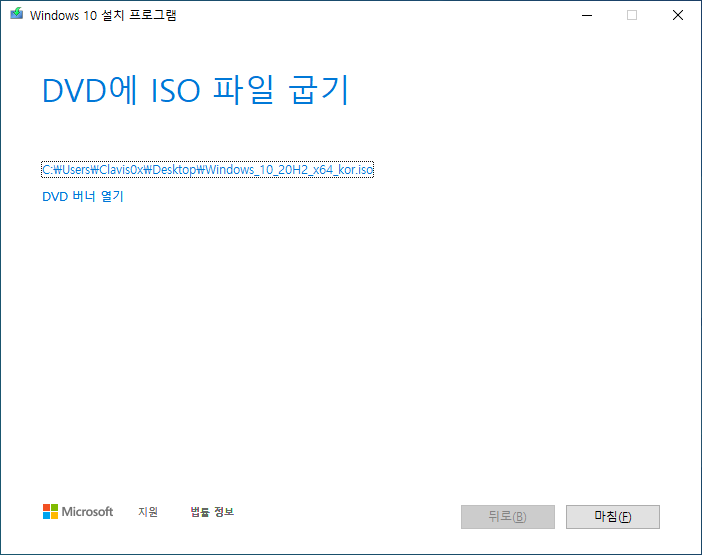
마침을 클릭하면 다운로드에 사용된 임시파일들을 정리하는 작업이 진행된다.
'Windows' 카테고리의 다른 글
| [Windows] 계산기 나누기, 소수점 입력 안 되는 문제 해결 방법 (0) | 2021.01.17 |
|---|---|
| [Windows] 윈도우 10 자동 업데이트 영구적으로 끄는 방법 (4) | 2020.12.17 |
| [PowerShell] 스크립트 실행 오류 (PSSecurityException: UnauthorizedAccess) 해결 방법 (0) | 2020.12.11 |
| VCRUNTIME140.dll 시스템 오류, 간단하게 해결해보자! (0) | 2020.11.16 |
| 윈도우 OS 비트(bit) 수 확인하는 방법 (Windows 7/10) (0) | 2020.11.16 |